Исправление: Запрос не содержит информации о шаблоне сертификата
 Если вы сталкиваетесь с сообщением “запрос не содержит информации о шаблоне сертификата” в Windows, эта статья предоставит вам методы для его решения.
Если вы сталкиваетесь с сообщением “запрос не содержит информации о шаблоне сертификата” в Windows, эта статья предоставит вам методы для его решения.
Когда вы пытаетесь подписать или подать CSR в Windows с использованием удостоверяющего центра (CA), это должно быть успешно завершено. Но в некоторых случаях вы можете получить ошибку процессора запроса сертификата. Когда она появляется, вы можете увидеть следующее сообщение об ошибке:
Запрос не содержит информации о шаблоне сертификата. 0x80094801 (-2146875391) Отклонено модулем политики 0x80094801, Запрос не содержит расширения шаблона сертификата или атрибут запроса о шаблоне сертификата
Эта проблема возникает на любой версии Windows, особенно на версиях Windows Server или Enterprise.
Что вызывает ошибку отсутствия информации о шаблоне сертификата?
Если вы постоянно сталкиваетесь с этой проблемой, это может быть вызвано следующими причинами:
- Нет встроенного шаблона сертификата: Если файл запроса на подписание сертификата не содержит встроенного шаблона, вы столкнетесь с этой проблемой.
- Неправильный метод: Ваш метод подписания или выпуска сертификата может быть некорректным.
- Не указано имя шаблона: Если вы не укажете имя шаблона, вы получите эту ошибку.
Как я могу исправить запрос, не содержащий информации о шаблоне сертификата в Windows?
Перед тем как перейти к нашим рекомендованным методам, мы советуем вам сделать следующее:
- Убедитесь, что ожидающие обновления безопасности для вашего сервера Windows или ПК отсутствуют.
- Убедитесь, что файл CSR, который вы пытаетесь подписать, не имеет проблем.
После того как вы убедились в этих вещах, выполните следующие методы, чтобы устранить ошибку отсутствия информации о шаблоне сертификата:
1. Укажите шаблон сертификата
- Откройте Пуск, и введите cmd.
- Щелкните правой кнопкой мыши на Командной строке и выберите Запустить от имени администратора.
-
Введите следующую команду, заменяя необходимые строки на свои, и нажмите Enter для ее выполнения:
certreq -submit -config "Ваше_Существующее_Имя_Конфигурации" -attrib "CertificateTemplate:Ваше_Существующее_Имя_Шаблона" ваш_CSR_Файл.csr
Не забудьте заменить параметры. Например, ваш вариант может выглядеть следующим образом: certreq -submit -config "MyIssuingCA" -attrib "CertificateTemplate:CA11-SUN-SSL-C3-1" CertRequest.csr
Вы также можете запустить команду без указания файла CSR. В этом случае появится окно с запросом выбрать файл CSR.
Если вы хотите просмотреть список шаблонов CA Windows, вы можете использовать следующую команду:
certutil -CATemplates -Config Machine\CAName
2. Попробуйте подписать без информации о шаблоне
- Откройте Командную строку как администратор, как показано ранее.
-
Введите следующую команду и нажмите Enter:
certreq -submit -attrib CertificateTemplate:Webserver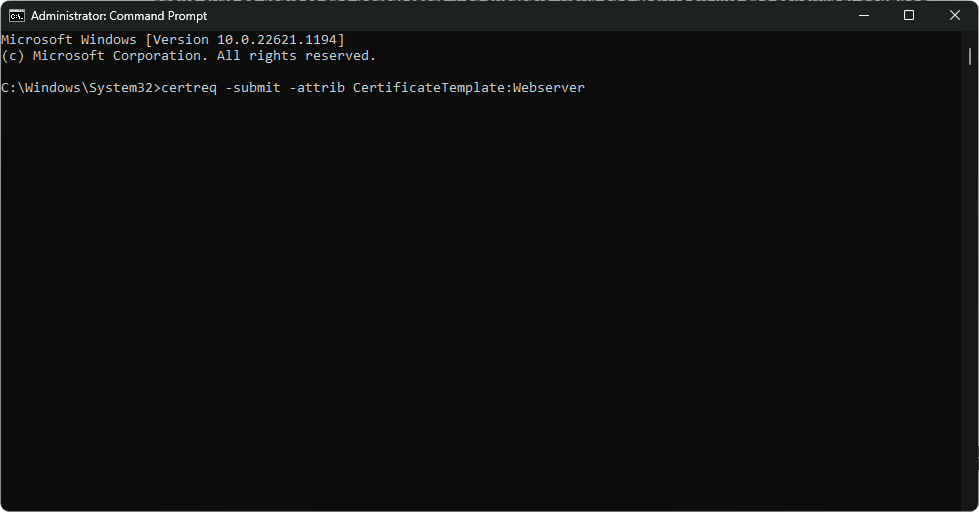
-
Теперь выберите файл CSR, когда появится всплывающее окно, запрашивающее это, и нажмите OK.
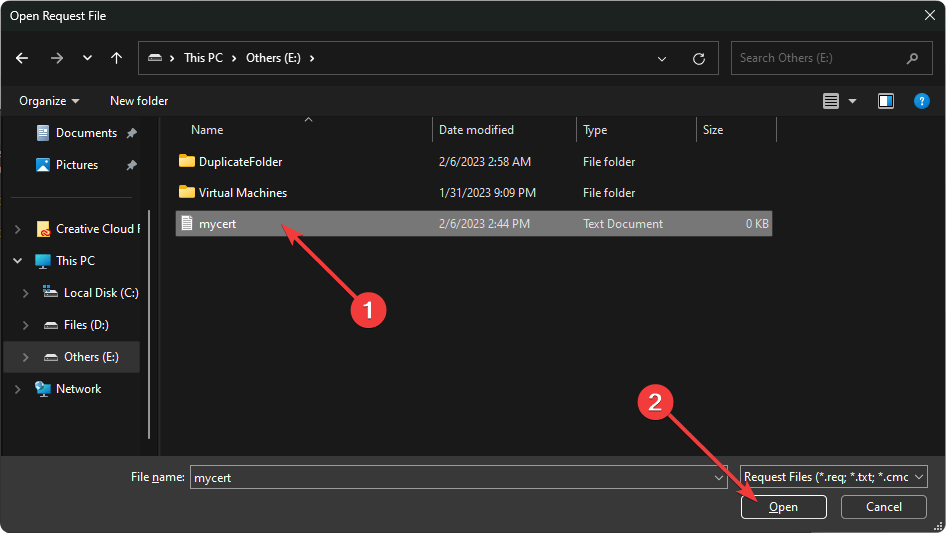
- Сохраните сертификат, когда появится запрос его сохранить. Узнать больше по этой теме
- Как подписаться и создать новую учетную запись Gmail [Простой гид]
- Вот как исправить установку Missile Command Delta
- ИСПРАВЛЕНИЕ: Crash Missile Command Delta на ПК
После сохранения вы должны найти файл сертификата там, где вы его сохранили. Теперь вы можете использовать его по своему усмотрению.
Эти методы помогут вам подписать файл CSR, избегая ошибки “запрос не содержит информации о шаблоне сертификата” на ПК или сервере Windows.
Вы также можете избежать появления этой проблемы, не пытаясь решить ее с помощью командной строки. В этом случае вам нужно будет вручную указать шаблон в интерфейсе удостоверяющего центра. Но использование упомянутого в этой статье способа командной строки — это лучший вариант. Это сэкономит ваше время.
Если необходимо, вы также можете узнать, как устранить проблему “Windows не имеет достаточной информации для проверки этого сертификата”.
В этом посте вы узнали, как решить ошибку “запрос не содержит информации о шаблоне сертификата”. Если у вас есть более хорошие идеи по устранению этой проблемы, не стесняйтесь сообщить нам об этом в комментариях.













